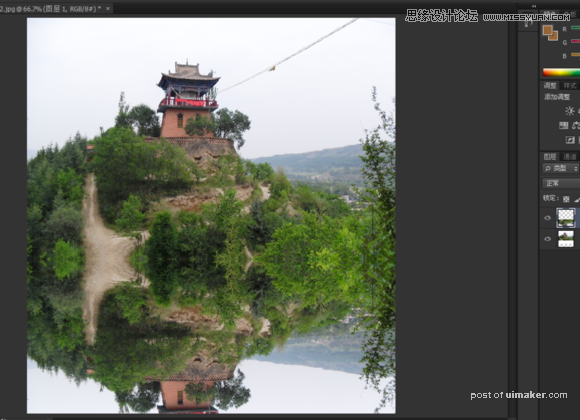来源:网络 作者:韩先森范儿
第三步,打开湖水图片素材,大家也可以用我们提供的其他高清湖水图片素材练习。用矩形工具拉个选区。右键选区储存选区,会生成图层2。点击文件储存为PSD格式。
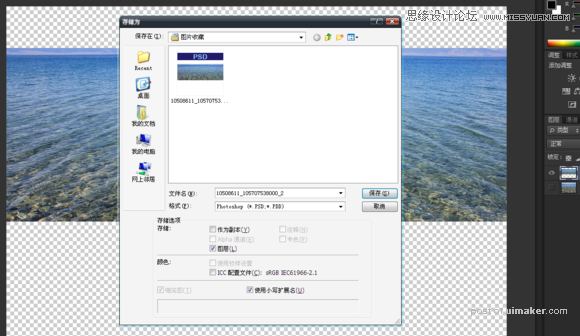
第四步,打开主图寺庙素材。用印章工具把图上的字盖掉。
第五步,点击图像,点开图布大小
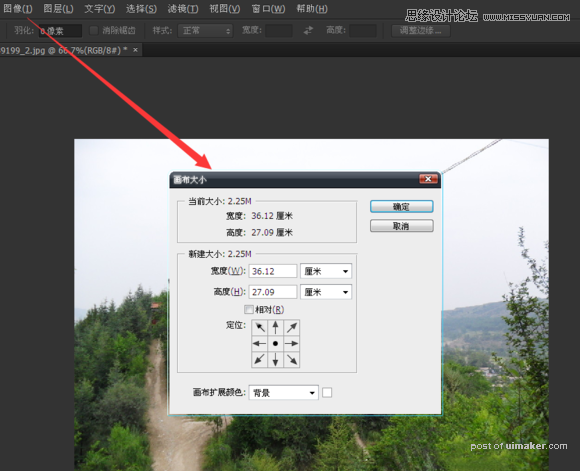
第六步,把单位厘米选项调成像素选项。然后,宽度不变高度增加。数值不定,随你喜欢,想怎么调高就怎么调高。
第七步,调完高度。双击左键解锁背景图层。用移动工具把图往上方移动。如图
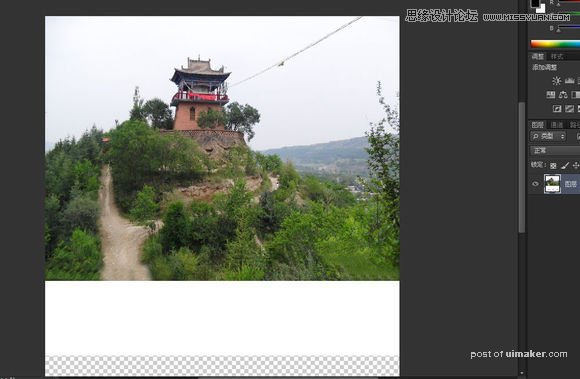
第八步,完事后抽根烟。事后一根烟,赛过活神仙。接着撸。用矩形工具选寺庙区域,然后ctrl +j。生成图层1
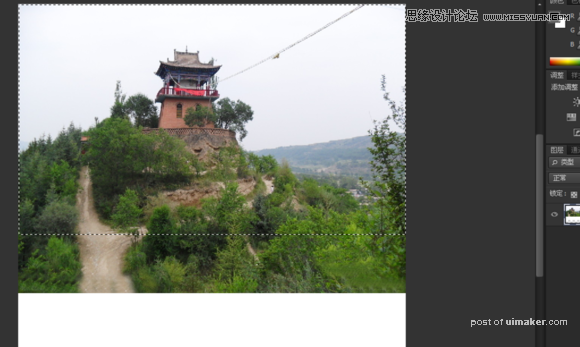
第九步,右键图片,自由变换,会有个选区,再右键,看到垂直翻转没,猛艹之,会发现,对!翻转了
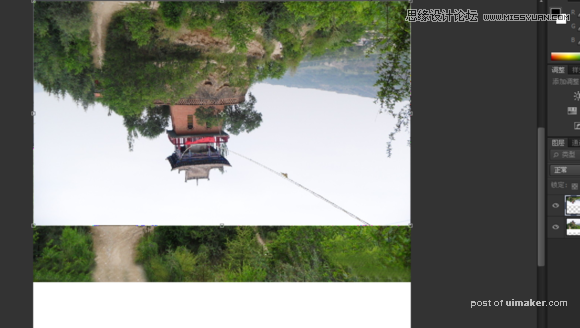
第十步,处置翻转后。别模糊处理,高斯模糊,动感模糊。也别盖蒙版拉渐变。咱不搞网上某些教程那一套。原图不动。纯真自然的原图,不做加工